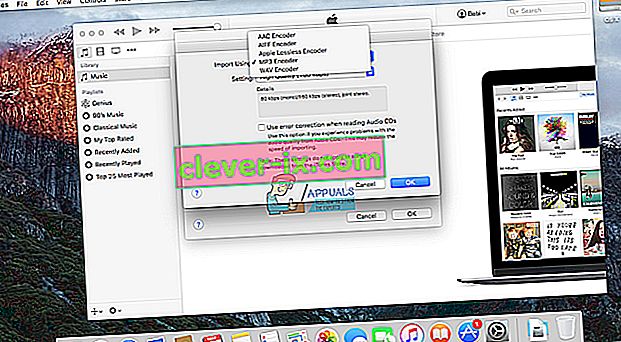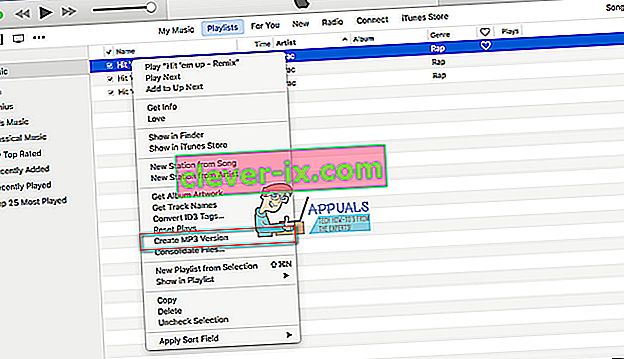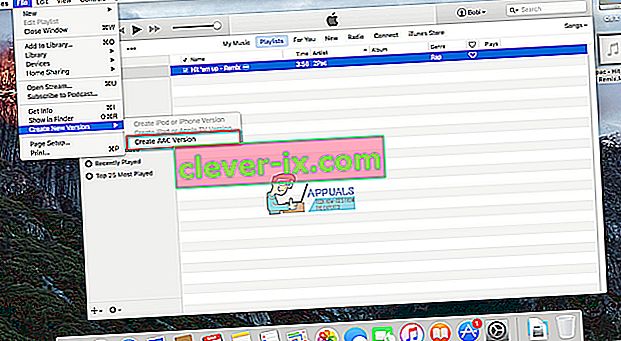Si vous essayez de convertir un enregistrement audio réalisé avec QuickTime ou tout autre fichier m4a en MP3 ou AAC sur un Mac, vous pouvez le faire en utilisant iTunes. Voici comment.
Convertir m4a en mp3
- Lancez iTunes sur votre Mac.
- Allez dans les Préférences iTunes et cliquez sur le Général
- Maintenant, cliquez sur le bouton Importer les paramètres .
- Set « Importer aide » pour MP3 Encoder .
- Dans la liste déroulante suivante, choisissez le débit binaire de vos mp3. (Sélectionnez Personnalisé si vous souhaitez spécifier plus d'options).
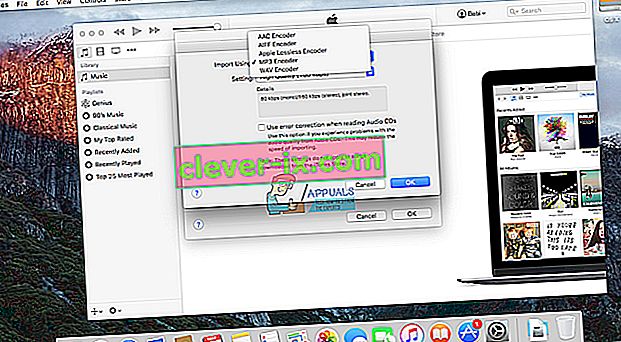
- Cliquez sur OK et OK à nouveau pour fermer les Préférences.
- Maintenant, allez dans la liste Musique (cliquez sur l'icône de la musique dans le coin supérieur gauche d'iTunes).
- Sélectionnez les fichiers que vous souhaitez à convertir . Si les fichiers ne sont pas présents dans la bibliothèque iTunes, faites-les glisser et déposez-les dans iTunes, puis sélectionnez-les.
- Cliquez sur le menu Fichier , accédez à " Créer une nouvelle version " et choisissez " Créer une version MP3 " . (Dans iTunes 11 ou les versions antérieures, choisissez «Créer une version MP3» dans le menu Avancé.) Vous pouvez également cliquer avec le bouton droit sur le fichier que vous souhaitez convertir et choisir Créer une version MP3 dans le menu.
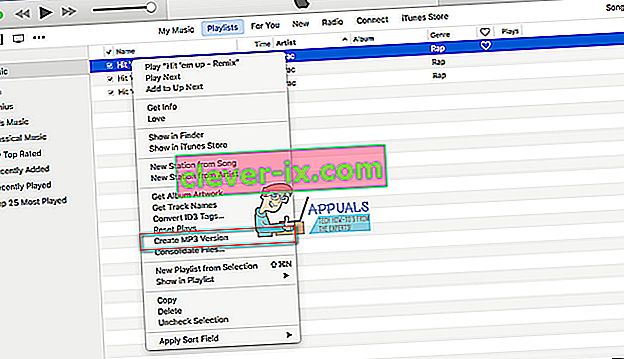
- Une fois que vous avez cliqué sur «Créer une version MP3», une nouvelle version (mp3) de la ou des chansons sera placée dans la liste de musique tandis que les versions originales y resteront également.
- Pour enregistrer les nouveaux mp3 ailleurs, faites- les simplement glisser hors d' iTunes (cela ne les supprimera pas de la bibliothèque iTunes). Vous pouvez supprimer tous les fichiers requis dans la liste musicale. (ne modifiez pas la bibliothèque réelle dans le Finder).
Convertir m4a en aac
- Lancez iTunes .
- Allez dans Préférences iTunes et cliquez sur l' onglet Général .
- Maintenant, cliquez sur les paramètres d' importation
- Set « Importer aide » pour AAC Encoder (cela peut être le choix par défaut).
- Dans la liste déroulante suivante, choisissez le débit de vos fichiers aac. (Sélectionnez Personnalisé si vous souhaitez spécifier plus d'options).
- Cliquez sur OK et OK à nouveau pour quitter les Préférences.
- Maintenant, allez dans la liste Musique (cliquez sur l'icône de la musique dans le coin supérieur gauche d'iTunes).
- Sélectionnez les fichiers que vous souhaitez convertir. (Si les fichiers ne sont pas présents dans la bibliothèque iTunes, faites-les glisser et déposez-les dans iTunes.)
- Maintenant, cliquez sur le menu Fichier , accédez à " Créer une nouvelle version " et choisissez " Créer une version AAC " . (Dans iTunes 11 ou les versions antérieures, choisissez «Créer une version AAC» dans le menu Avancé.) Vous pouvez également cliquer avec le bouton droit sur le fichier que vous souhaitez convertir et choisir Créer une version AAC dans le menu.
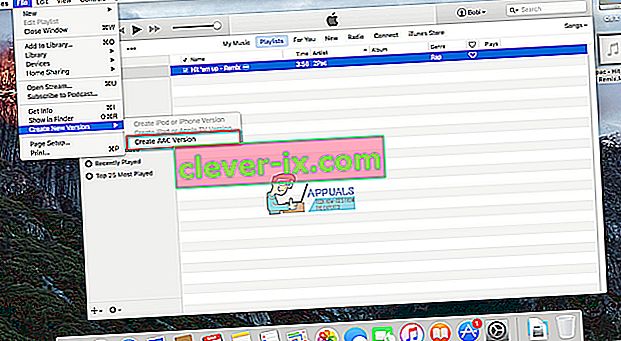
- En cliquant sur «Créer une version AAC», vous créerez des versions AAC en double de vos chansons. Vous pouvez maintenant supprimer les versions originales de vos chansons dans iTunes.
- Pour enregistrer les nouveaux fichiers aac ailleurs, faites- les glisser hors d' iTunes (cela ne les supprimera pas de la bibliothèque iTunes). Vous pouvez supprimer tous les fichiers (y compris les fichiers aac) selon les besoins dans la liste musicale. (ne modifiez pas la bibliothèque réelle dans le Finder).
Remarque : la conversion de fichiers en mp3 ou aac (en utilisant la bonne compression) fonctionne en omettant des morceaux du son d'origine. On suppose que ces changements ne peuvent pas être notés car ils sont masqués par d'autres sons. Cependant, la conversion de fichiers mp3 ou aac vers un format non compressé (tel que WAV) ne peut pas restaurer ces sons manquants. Donc, si jamais vous convertissez des mp3 en fichiers audio wav, gardez à l'esprit que vous conservez la même qualité et que vous ne faites que rendre les fichiers beaucoup plus volumineux.